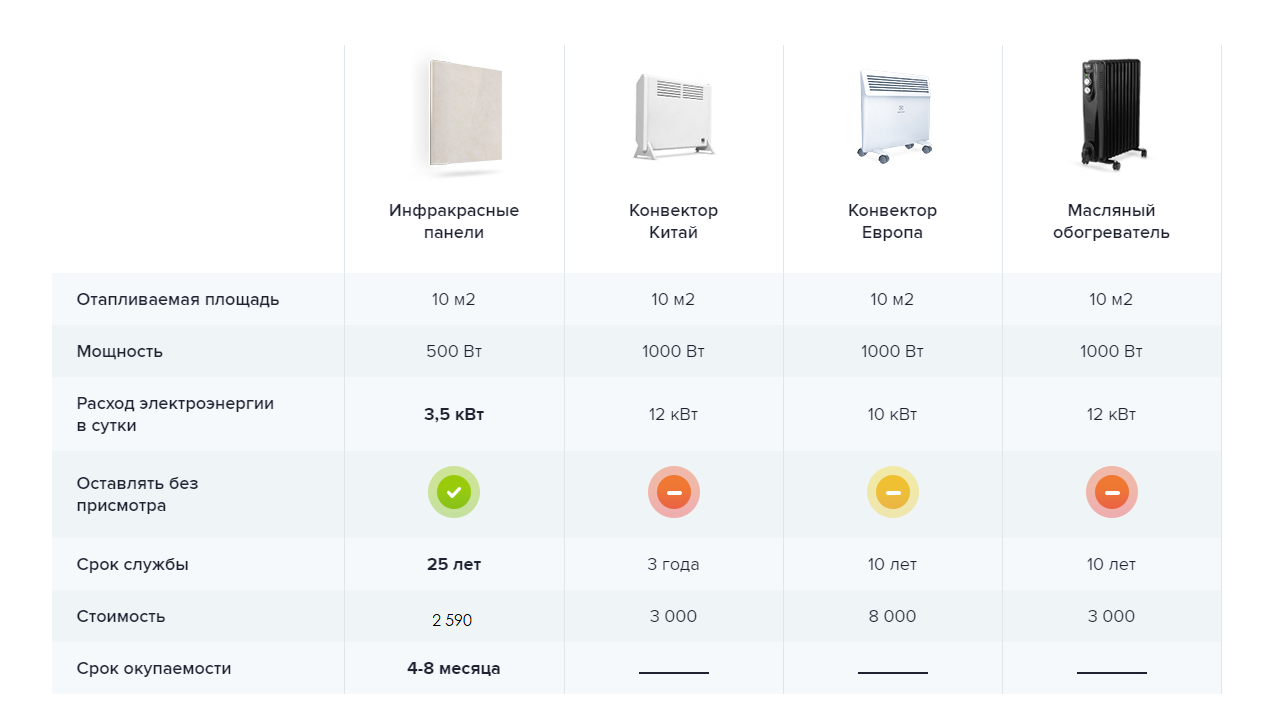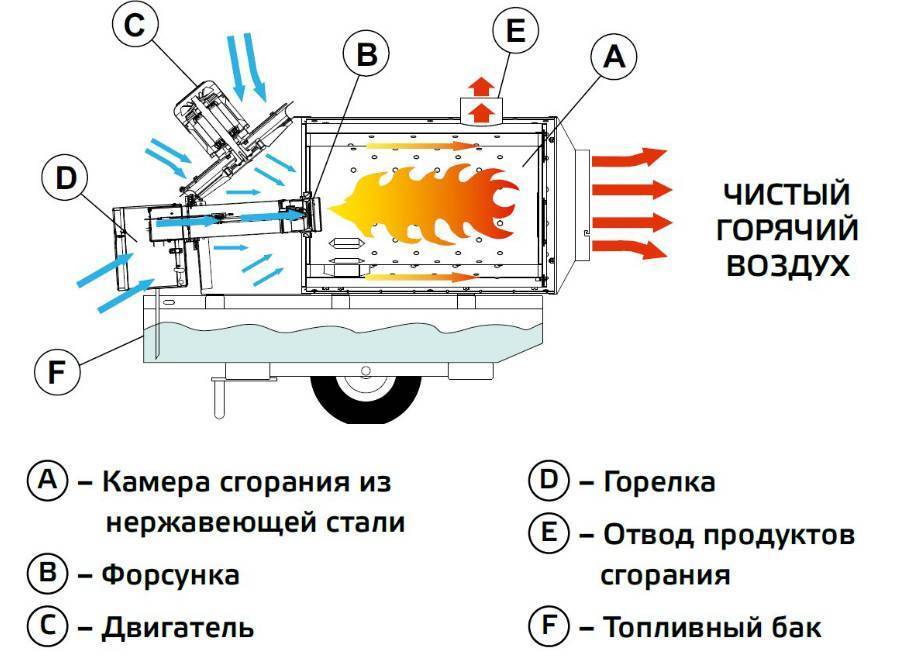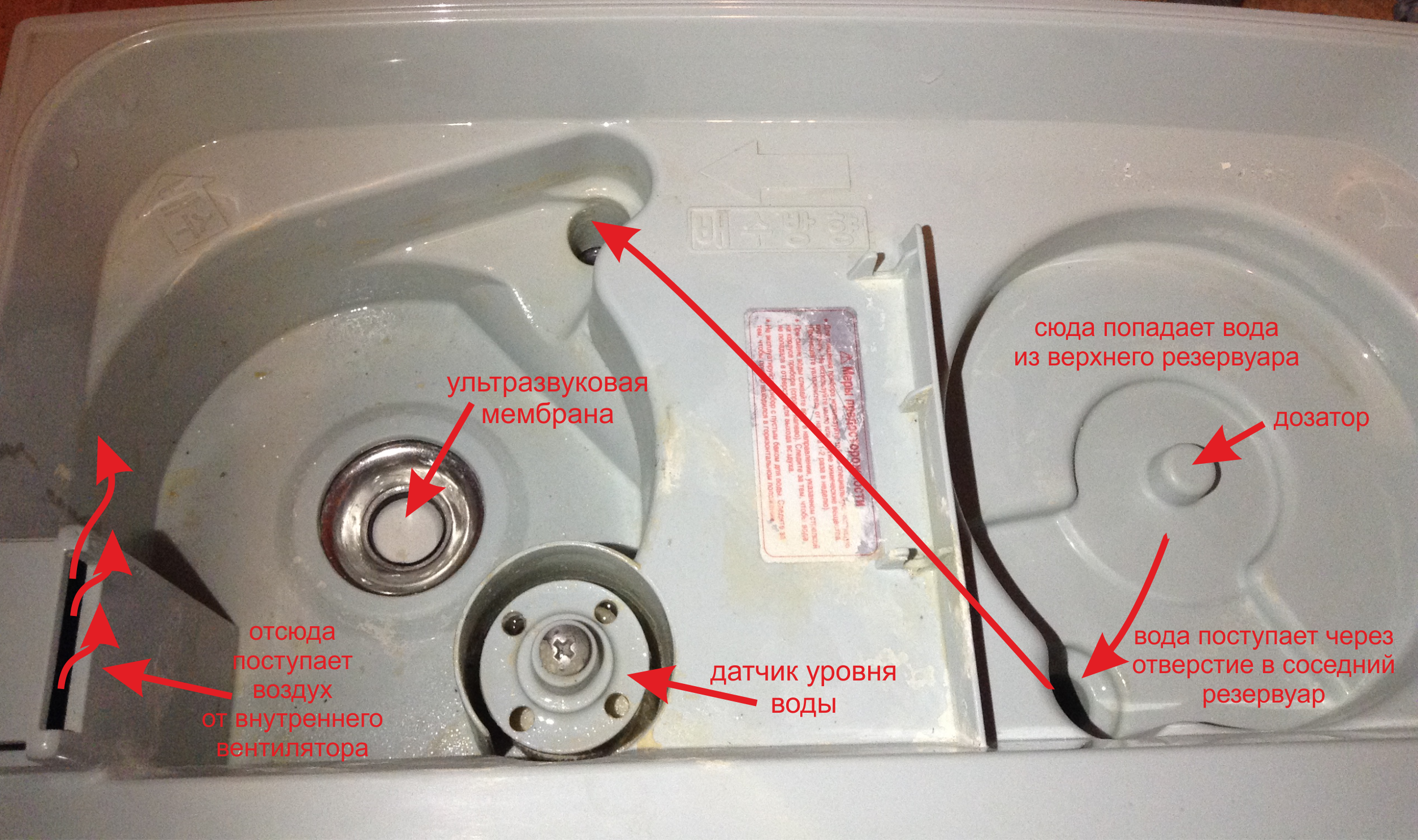Веб-камеры ORIENT вне чата
Итак, для экспериментов мы взяли камеру ORIENT QF-712 и обычную недорогую зрительную трубу белорусского производства – цейссовская оптика для подобных опытов совершенно не требуется, возможностей трубы с увеличением 20-50 крат и диаметром передней линзы 50 мм будет достаточно. Труба была установлена на штатив, а веб-камера, благодаря ее удобному креплению, может размещаться на столе рядом, не обязательно ее прикреплять к оптическому прибору. Конечно, это относится к ORIENT QF-712 с ее регулируемой подставкой, другие камеры так просто не превратить в мини-телескоп.

Подключать такую конструкцию, конечно, удобнее всего к ноутбуку – скорее всего, придется ее перемещать и разворачивать для наводки на нужный объект.

Основным принципом, которого следует придерживаться, является совпадение осей оптического прибора (трубы в нашем случае) и камеры, установка объектива под углом сильно сократит поле зрения.

Для начала мы направили камеру в нужном направлении и сделали первый кадр. Это вечер, сумерки, но еще не темно.

Следующий кадр сделан через трубу, которую, естественно, пришлось предварительно нацелить в верном направлении. Ночной снимок был бы более контрастным, но, к сожалению, осенняя погода не позволила его сделать, поэтому довольствуемся вечерним.

Детализация, конечно, не такая, как у орбитального телескопа, но не будем забывать, что используется обычная веб-камера, пусть и одна из лучших, и простая зрительная труба. Причем снимок сделан на 20-кратном увеличении, а даже эта труба позволяет 50-кратное. Если жестко закрепить камеру на окуляре, то можно разглядывать лунные моря и отдельные кратеры.
Такую же конструкцию из веб-камеры и оптического прибора можно использовать для наблюдения за пугливыми животными в дикой природе и съемки видео, охранных функций или просто для того, чтобы выложить на свой сайт картинку с живым панорамным видом города. Можно даже подумать о шпионаже или наблюдении за кем-то, но для таких целей веб-камера подходит плохо, поскольку конструкция приспособлена для того, чтобы навести ее в определенном направлении и перемещать редко. Для шпионов и папарацци выпускается специальная техника, хотя следить, например, с работы за пробками на улице у дома вполне можно: на первом кадре камера смотрит без трубы, красным обведен участок, который виден на втором кадре, уже через трубу.
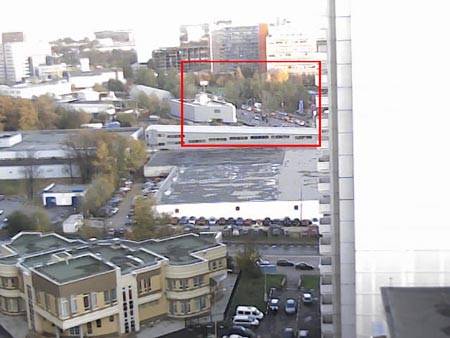
Следует отметить, что качество очень неплохое, камера ORIENT QF-712 продолжает приятно удивлять.

Для того, чтобы составить впечатление о возможностях, приводим еще пару кадров, следует принимать во внимание, что это осенний вечер, пусть и ясный, и освещенность далеко не оптимальна

Увеличенный фрагмент:

Немного об устройстве телескопа
Главные части нашего агрегата – это его объектив и окуляр. С помощью первой детали собирается свет, источаемый небесными телами. То, насколько далекие тела можно будет видеть, а также каково будет увеличение прибора, зависит от диаметра объектива. Второй же участник тандема, окуляр, предназначен для увеличения получаемой картинки, чтобы наш глаз мог любоваться красотами звезд.

Теперь о двух самых распространенных типах оптических устройств – рефракторах и рефлекторах. Первый тип имеет объектив, выполненный из системы линз, а второй – зеркальный объектив. Линзы для телескопа, в отличие от рефлекторного зеркала, достаточно легко можно найти в специализированных магазинах. Покупка зеркала для рефлектора обойдется недешево, а его самостоятельное изготовление будет для многих невыполнимо. Поэтому, как уже стало понятно, мы будем собирать именно рефрактор, а не зеркальный телескоп. Закончим теоретический экскурс понятием об увеличении телескопа. Оно равняется отношению фокусных расстояний объектива и окуляра.
Особенности использования фотоаппаратов в качестве веб-камер
Производители цифровых фотоаппаратов предлагают пользователям собственные разработки для создания трансляций в соцсетях, мессенджерах и на видеохостингах.
Canon
Для фотокамер Canon, предназначенных для создания стримов, необходимо такое оборудование:
- кабель HDMI;
- провод USB;
- устройство видеозахвата;
- утилита EOS Webcam Utility.
 Подключаем кабель.
Подключаем кабель.
Для скачивания программы нужно:
- Зайти на сайт компании.
- Найти EOS Webcam Utility.
- Выбрать нужную версию.
- Скачать инсталлятор.
- Удалить бета-версию плагина, если она есть на компьютере.
- Установить программу.
- Перезагрузить ПК.
- Перевести камеру в видеорежим.
- Подключить ее к компьютеру проводом USB.
- Проверить, не запущены ли другие приложения по управлению камерой.
- Отключить все обнаруженные, кроме EOS Webcam Utility.
- Открыть на ПК приложение, отвечающее за потоковую передачу видео.
- Найти вкладку звуков.
- Убедиться, что EOS Webcam Utility – единственная управляющая программа.
- Запустить ее.
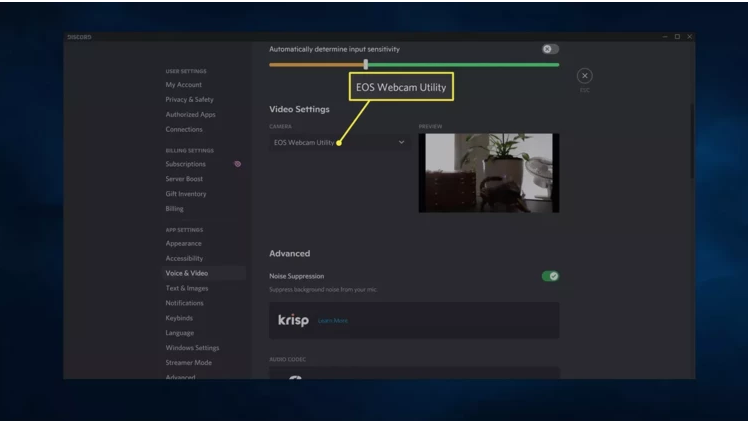 Скачиваем утилиту EOS Webcam Utility.
Скачиваем утилиту EOS Webcam Utility.
Если фотоаппарат Canon не может работать с этим плагином, то надо попробовать другой способ подключения:
- Соединить устройство захвата и фотокамеру кабелем HDMI.
- Выбрать подключение на экране фотоаппарата.
- Связать ПК и камеру шнуром USB.
- Перевести фотик в режим видео.
- Выбрать USB как источник изображения.
Fujifilm
На сайте компании Fujifilm можно скачать приложение X Webcam для использования объективов в качестве вебки.
Требования для него таковы:
- модель цифровика Fujifilm серии X – H1, Pro2, T2, T3, T4 или любой из линейки GFX;
- операционная система – Windows 10.
Для компьютеров Mac прошивки нет, и время ее выхода неизвестно.
Порядок действий по загрузке программы Fujifilm X Webcam:
- Открыть сайт производителя.
- Найти программу.
- Скачать загрузочный файл.
- Распаковать его.
- Установить Fujifilm X Webcam.
- Дождаться завершения процедуры.
- Перезагрузить компьютер.
- Включить камеру Fujifilm.
- Перевести ее в режим одиночной съемки.
- Открыть меню настроек.
- Перейти в “Параметры”.
- Выбрать строку дистанционного управления через порт USB.
- Открыть раздел AF.
- Активировать функцию Pre-AF.
- Использовать ручную или автоматическую фокусировку.
- Выбрать отслеживание по лицу или глазам.
- Настроить диафрагму.
- Отрегулировать ISO.
- Включить скорость затвора.
- Подсоединить Fujifilm к компьютеру.
- Проверить работоспособность.
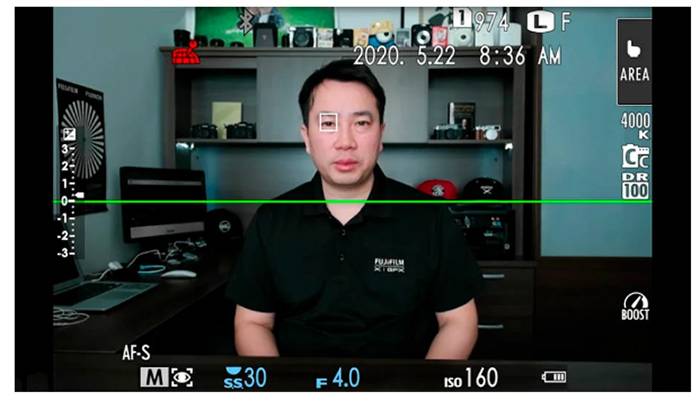 Программа Fujifilm X Webcam в действии.
Программа Fujifilm X Webcam в действии.
Nikon
Компания Nikon для установки утилиты Webcam Utility предлагает выполнить такие действия:
- Открыть главную страницу портала.
- Перейти в “Центр загрузок”.
- Выбрать категорию фотоаппарата – зеркальный или серию Z.
- Найти нужную модель.
- Щелкнуть по строке с программными продуктами.
- Открыть раздел с утилитами для веб-камер.
- Принять условия использования.
- Выбрать регион.
- Кликнуть по полю загрузки.
- Подключить фотоаппарат Nikon к компьютеру через USB-кабель.
- Подсоединить микрофон.
- Запустить Zoom, Skype или другую программу для проведения трансляций.
- .
 Фотоаппарат Nikon в качестве веб камеры.
Фотоаппарат Nikon в качестве веб камеры.
Olympus
Несмотря на то что компания Olympus вышла из фотобизнеса и передала права на торговую марку инвестиционному фонду Japan Industrial Partners, для обладателей цифровых камер бренда линейки OM-D разработано приложение Webcam Utility Beta.
Чтобы начать работу с программой, нужно:
- Скачать установочный файл.
- Распаковать его.
- Запустить установку.
- Перезагрузить компьютер.
- Подключить камеру к ПК шнуром USB.
- Вставить в фотоаппарат пустую карту типа SD.
- Отключить плагин Olympus Capture и прочие соединения.
- Запустить Webcam Utility Beta.
- Попробовать работоспособность в мессенджере или социальной сети.
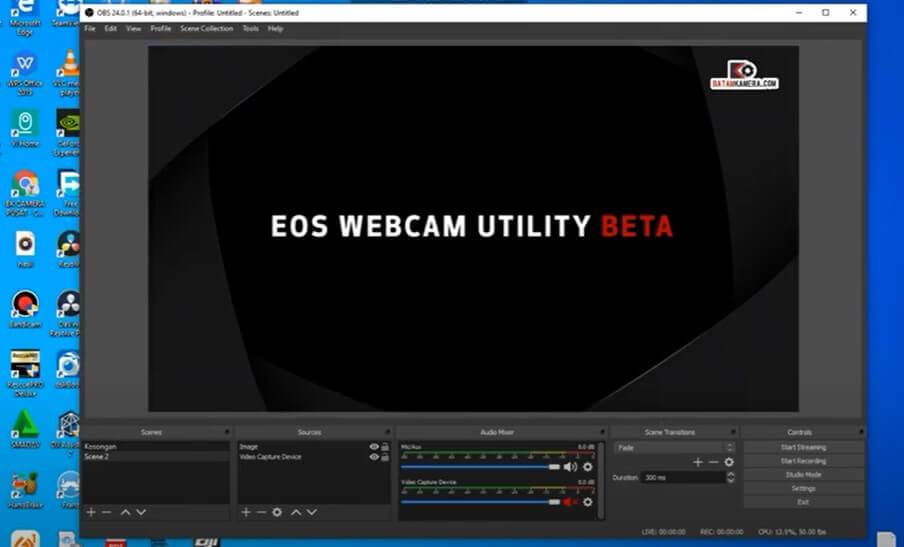 Приложение Webcam Utility Beta для Olympus.
Приложение Webcam Utility Beta для Olympus.
Sony
Обладатели цифровых фотокамер Sony могут использовать их как вебку, если скачают бесплатное приложение Imaging Edge Desktop. Оно подходит для операционных систем Windows и Mac.
Порядок действий по настройке плагина таков:
- Скачать и установить Imaging Edge Desktop и OBS на компьютер.
- Отключить управление и доступ к камере со смартфона.
- Перейти в меню настроек.
- Перевести USB-соединение в режим удаленного ПК.
- Подсоединить кабель USB-micro к камере и компьютеру.
- Запустить Imaging Edge.
- Активировать удаленное управление.
- Щелкнуть по иконке камеры Sony.
- Посмотреть на появившееся окно управления параметрами съемки и выбрать нужные.
- Запустить OBS.
- Создать новый холст трансляции.
- Открыть Fonts.
- Перейти к окну захвата.
- Добавить нужный шрифт.
- Перейти к новой вкладке Remote.
- Нажать на клавиатуре кнопку ALT.
- Вырезать из поля ненужные элементы.
- Сохранить видео.
 Программа Imaging Edge Desktop для цифровых фотокамер Sony.
Программа Imaging Edge Desktop для цифровых фотокамер Sony.
Как проверить б/у микроскоп при покупке
Перед покупкой б/у микроскоп для пайки проверяется просто (частично взято у этого спеца):
- осмотрите корпус микроскопа на наличие царапин и следов удара. Если есть следы удара, то оптика может быть сбита.
- проверьте люфт ручек позиционирования — его не должно быть.
- наметьте маленькую точку на листе бумаги карандашом или ручкой и проверьте, не двоится ли точка на разных кратностях.
- при повороте ручек настройки микроскопа послушайте наличие хруста или проскальзываний. Если они есть, то пластиковые шестерни могут быть лопнувшими, а отдельно они не продаются.
- осмотрите окуляры на предмет наличия просветления. Часто от неправильного ухода его царапают или стирают.
- покрутите окуляры вокруг своей оси на белом фоне. Если артефакты изображения тоже крутятся, то дело в грязи на окулярах — это пол беды.
- если видны серые пятна, блеклое изображение или точки, то возможно загрязнена призма или вспомогательная оптика. Иногда на ней обнаруживаются белесый налет, пыль и даже грибок.
- самое сложное в диагностике микроскопа для пайки — определить слабое несведение по вертикали. Если глазам трудно за пару минут адаптироваться к изображению, то лучше такой микроскоп для пайки не брать — у него сильное несведение. Если при пайке под микроскопом глаза устают в течение 30-60 минут и начинает болеть голова, то это слабое несведение. Слабое расхождение объектов по высоте трудно определить при покупке.
- осмотрите ЗИП, при наличии.

Штатив для фотоаппарата
Случаются моменты, когда при видео или фотосъемке возникает необходимость зафиксировать камеру, чтобы исключить колебания и тряску. Но не всегда под рукой есть штатив, да и многие фотолюбители не покупают его по причине очень редкого использования.
Из пластиковой бутылки
Это элементарный вариант изготовления штатива для фотокамеры. Вам потребуется пластиковая бутылка, болт, гайка и 2 шайбы.

Просверлите или прожгите в крышке отверстие под болт. Далее, оденьте на болт шайбу, вставьте его в проделанное отверстие, оденьте еще одну шайбу и закрутите гайку.

Для устойчивости всей конструкции наберите в бутылку воды (можно насыпать песок), вкрутите болт в фотоаппарат и прикрутите крышку с закрепленным устройством к бутылке.

У вас получится примитивный штатив, сделанный за 10 мин. Недостаток такого приспособления в том, что фотоаппарат можно поворачивать только в горизонтальной плоскости, поднять или опустить камеру не получится.
Более “продвинутый” штатив из пластиковой бутылки делается следующим способом.
- Подготовьте пластиковую бутылку, клеевой пистолет, гвоздь, деревянный брусок и болт с дюймовой резьбой.
- В горлышке бутылки необходимо сделать пропил, например, болгаркой. Также пазы можно прожечь раскаленным гвоздем, как показано на следующем фото.
- Далее, зажмите гвоздь в тиски и согните его в форме буквы “П”.
- Изготовьте небольшой деревянный брусок и просверлите в его центре сквозное отверстие размером чуть большим, чем диаметр болта.
- С другой стороны бруска просверлите 2 несквозных отверстия, чтобы вставить в них согнутый гвоздь.
Добавьте в боковые отверстия немного клея и вставьте в них П-образную деталь.
- Когда клей застынет, в центральное отверстие вставьте болт и прикрепите брусок к камере.
Далее, вставьте П-образную деталь в вырезанные пазы на горлышке бутылки и закрутите пробку.
- Если закрутить пробку сильнее, то фотокамера будет удерживаться под любым углом.
Совет! Для более массивных фотоаппаратов можно использовать верхнюю часть пластиковой бутылки объемом 5 литров.
Штатив из бритвенных станков
Для изготовления этого простого штатива своими руками понадобятся 3 одинаковых бритвенных станка (можно с плавающими головками), деревянный брусок и болт с подходящей по размеру резьбой. Сначала нужно изготовить небольшой треугольник из дерева или толстой фанеры, после чего просверлить по его центру отверстие и вставить в него болт, как показано на фото ниже.

Далее, к этому треугольнику необходимо приклеить станки, применяя клеевой пистолет. Если его нет, то бритвы можно прикрутить маленькими шурупами.

Когда штатив будет готов, установите на него фотокамеру.

Из алюминиевых трубок
Штатив для фотоаппарата своими руками можно изготовить из небольшого куска доски, металлических прутьев или трубок из алюминия. Длина трубок может быть произвольной, в зависимости от того, какой высоты вам требуется штатив.
Изготавливается он следующим способом.
- Начертите на доске две окружности, разбейте их на 3 части и сделайте разметку, аналогичную показанной на следующем рисунке.
- Приложите узкую дощечку к разметке и нарисуйте напротив нее прямоугольник размером чуть шире последней. Отмеряйте вниз несколько сантиметров (зависит от общих размеров штатива) и проведите еще одну линию. Это будет длина детали.
- Вырежьте все детали и отшлифуйте их. Далее просверлите боковые отверстия в узких дощечках и в выступающих частях основания, после чего соедините все элементы болтами, как показано на следующем фото.
- Обрежьте алюминиевые трубки до одинаковой длины. На их концы можно одеть резиновые наконечники из резинового шланга или термоусадочной трубки.
- Просверлите в трубках отверстия и прикрутите их к подвижным деревянным деталям основания.
Далее, следует из алюминиевой пластины (3 х 6 см), вырезать полоску и согнуть ее в форме буквы “U”. Просверлите одно отверстие по центру пластины и 2 отверстия по ее краям, после чего вставьте в них ранее подготовленные болты.
- В центре деревянного основания просверлите отверстие и закрепите ранее изготовленный элемент штатива.
Веб-камеры ORIENT вне чата
Итак, для экспериментов мы взяли камеру ORIENT QF-712 и обычную недорогую зрительную трубу белорусского производства – цейссовская оптика для подобных опытов совершенно не требуется, возможностей трубы с увеличением 20-50 крат и диаметром передней линзы 50 мм будет достаточно. Труба была установлена на штатив, а веб-камера, благодаря ее удобному креплению, может размещаться на столе рядом, не обязательно ее прикреплять к оптическому прибору. Конечно, это относится к ORIENT QF-712 с ее регулируемой подставкой, другие камеры так просто не превратить в мини-телескоп.

Подключать такую конструкцию, конечно, удобнее всего к ноутбуку – скорее всего, придется ее перемещать и разворачивать для наводки на нужный объект.

Основным принципом, которого следует придерживаться, является совпадение осей оптического прибора (трубы в нашем случае) и камеры, установка объектива под углом сильно сократит поле зрения.

Для начала мы направили камеру в нужном направлении и сделали первый кадр. Это вечер, сумерки, но еще не темно.

Следующий кадр сделан через трубу, которую, естественно, пришлось предварительно нацелить в верном направлении. Ночной снимок был бы более контрастным, но, к сожалению, осенняя погода не позволила его сделать, поэтому довольствуемся вечерним.

Детализация, конечно, не такая, как у орбитального телескопа, но не будем забывать, что используется обычная веб-камера, пусть и одна из лучших, и простая зрительная труба. Причем снимок сделан на 20-кратном увеличении, а даже эта труба позволяет 50-кратное. Если жестко закрепить камеру на окуляре, то можно разглядывать лунные моря и отдельные кратеры.
Такую же конструкцию из веб-камеры и оптического прибора можно использовать для наблюдения за пугливыми животными в дикой природе и съемки видео, охранных функций или просто для того, чтобы выложить на свой сайт картинку с живым панорамным видом города. Можно даже подумать о шпионаже или наблюдении за кем-то, но для таких целей веб-камера подходит плохо, поскольку конструкция приспособлена для того, чтобы навести ее в определенном направлении и перемещать редко. Для шпионов и папарацци выпускается специальная техника, хотя следить, например, с работы за пробками на улице у дома вполне можно: на первом кадре камера смотрит без трубы, красным обведен участок, который виден на втором кадре, уже через трубу.

Следует отметить, что качество очень неплохое, камера ORIENT QF-712 продолжает приятно удивлять.

Для того, чтобы составить впечатление о возможностях, приводим еще пару кадров, следует принимать во внимание, что это осенний вечер, пусть и ясный, и освещенность далеко не оптимальна

Увеличенный фрагмент:

Подключение специальной цифровой микрокамеры
Если вам нужно не только получить картинку, но и произвести какие-либо измерения, сохранить изображение на компьютере, то без цифровой микрокамеры не обойтись. Она может поставляться как с оптическим блоком, так и без него. Точное название оптического блока – гома́л, или гома́ль.

Комплект цифровой камеры SIGETA UCMOS 5100 (слева направо): тушка камеры с креплением С-Mount, оптический блок (гомал), переходники с 23.2 мм на 30 и 30.5 мм
Гомал – отрицательный оптический элемент, который используется вместо окуляра для микрофотографии. Бывают гомалы с различным фокусным расстоянием, с фиксированным или переменным увеличением и т.д.; самые распространенные дают увеличение порядка 10 крат. При съемке гомал необходим для устранения дефектов изображения, но при визуальных наблюдениях им не пользуются.
Итак, в тушку камеры (С-Mount резьба) вы вкручиваете комплектный гомал с ответной частью резьбы и вставляете «носик» камеры либо вместо окуляра, либо в фотоканал. Переходники под разные диаметры у большинства камер есть в комплекте. У классического биологического микроскопа внутренний диаметр окулярной трубки составляет 23.2 мм, у стереомикроскопа – 30 мм или 30.5 мм.
Если вы приобрели камеру без оптического блока, то вам, скорее всего, не повезло: очень немногие микроскопы (обычно премиум-сегмента) имеют ответную часть для C-Mount резьбы на комплектном фотоадаптере. Существуют два способа решения этой проблемы.
- Докупить гомал, соединить его с камерой и установить на нужное место.
- Найти переходник, у которого с одной стороны будет C-Mount резьба, с другой – трубка ø 23 мм.
С первым вариантом проблем возникнуть не должно, а вот второй бывает сложен в реализации.
Вероятно, у вас уже возник вопрос: какое увеличение я получу, если оптического блока нет? Выходит, кратность равна увеличению объектива микроcкопа и только? Не все так просто: в данной ситуации использовать понятие увеличение не совсем корректно, лучше говорить о масштабе изображения. Он равен отношению линейного размера изображения к линейному размеру предмета, и изменять его можно как в большую, так и в меньшую сторону при помощи экстендеров – удлинительных колец, которые накручиваются на Т-адаптер.
Надеюсь, из вышесказанного вы сделали вывод о том, что покупать камеру без оптического блока – не самая лучшая идея.
Готовим оборудование
Минимальный набор для профессиональной съёмки состоит из комплекта импульсного освещения, светорассеивающих насадкок и белого предметного стола. Стоит такой набор недёшево, занимает много места и потому оправдан, если предметная съёмка для каталогов — основной источник заработка. Но можно обойтись и меньшими тратами, заодно сэкономив место в квартире. Посмотрим, что потребуется вам.
Лайткуб (фотобокс)
Он заменит белый предметный стол и рассеивающую насадку (лайтбокс) одновременно. Достоинства фотобокса: очень лёгкий, компактный — складывается втрое и убирается в чехол, а также недорогой — стоит около 2 тысяч рублей. Траты на его покупку невелики, а преимущества — огромны.

Складной лайткуб. Фото: Third of november / Shutterstock
LED-свет
Может послужить качественной заменой импульсному источнику. При работе с фотобоксом источники света могут быть практически любыми: например, недорогая кольцевая лампа, которую используют визажисты, или даже обычная настольная лампа. Главное, чтобы оба источника имели близкую цветовую температуру или возможность её синхронизировать. Недостаток мощности будет компенсирован долгой экспозицией. В идеале понадобятся три источника света, но можно обойтись и двумя.

Кольцевая лампа. Фото: Sergey Chirkov / Shutterstock
Штатив
Поскольку вместо дорогого импульсного цвета в качестве источников вы будете использовать обычные лампы, придётся работать с большими выдержками. Устойчивая тренога под фотоаппарат или мобильный телефон решает проблему «шевелёнки» — смазанности кадра из-за микродвижений камеры во время съёмки.
Прочность и качество штатива зависят от того, какую технику вы будете использовать. Тяжёлая зеркалка потребует крепкую устойчивую модель. Для смартфона можно подобрать недорогой алюминиевый штатив и закрепить на нём держатель, который покупается отдельно.

Крепкий штатив для тяжёлой камеры. Фотография: GolubSergei / Shutterstock
Легкий штатив с держателем для мобильного телефона. Фото: Shop1875427 Store / AliExpress
Прозрачная полка
Подставка, на которой стоит фотобокс, должна быть прозрачной, чтобы пропускать свет от нижнего источника. Полку не обязательно покупать — можно просто временно позаимствовать из своего холодильника.
Микроскоп своими руками: мастер-класс по изготовлению электронного устройства
Микроскоп нужен не только для изучения окружающего мира и предметов, хотя это так интересно! Иногда это просто необходимая вещь, которая облегчит ремонт аппаратуры, поможет сделать аккуратные спайки, не ошибиться с креплением миниатюрных деталей и их точным местом. Но необязательно приобретать дорогостоящий агрегат. Есть прекрасные альтернативы. Из чего можно сделать микроскоп в домашних условиях?
Микроскоп из фотоаппарата
Один из самых простых и доступных способов, но при наличии всего необходимого. Понадобится фотоаппарат с объективом 400 мм, 17 мм. Ничего разбирать и вынимать не нужно, камера останется рабочей.
Делаем микроскоп из фотоаппарата своими руками:
- Соединяем объектив 400 мм и 17 мм.
- Подносим к линзе фонарик, включаем.
- На стекло наносим препарат, вещество или другой микропредмет изучения.
Фокусируем, фотографируем исследуемый предмет в увеличенном состоянии. Фото с такого самодельного микроскопа получается достаточно четким, прибор может увеличить волос или шерсть, чешуйку лука. Больше подходит для развлечения.
Микроскоп из мобильного телефона
Второй упрощенный способ изготовления альтернативного микроскопа. Нужен любой телефон с камерой, лучше без автоматического фокуса. Дополнительно понадобится линза от маленькой лазерной указки. Она обычно небольшая, редко превышает 6 мм
Важно не поцарапать
Фиксируем изъятую линзу на глазке фотокамеры выпуклой стороной наружу. Прижимаем пинцетом, расправляем, можно по краям сделать оправу из кусочка фольги. Она удержит маленькое стеклышко. Наводим камеру с линзой на предмет, смотрим на экран телефона. Можно просто наблюдать или сделать электронный снимок.
Если на данный момент нет под рукой лазерной указки, то таким же способом можно использовать прицел от детской игрушки с лазерным лучом, нужно само стеклышко.
Микроскоп из веб-камеры
Подробная инструкция изготовления USB-микроскопа из веб-камеры. Можно использовать самую простую и старую модель, но это будет влиять на качество изображения.
Дополнительно нужна оптика из прицела от детского оружия или другой подобной игрушки, трубка для втулки и другие подручные мелочи. Для подсветки будут использоваться LED-светодиоды, вынутые из старой матрицы ноутбука.
Делаем микроскоп из веб-камеры своими руками:
- Подготовка. Разбираем камеру, оставляем пиксельную матрицу. Оптику снимаем. Вместо нее на этом месте фиксируем бронзовую втулку. Она должна совпадать по размеру с новой оптикой, можно выточить из трубки на токарном станке.
- Новую оптику от прицела нужно закрепить в изготовленной втулке. Для этого просверливаем два отверстия примерно по 1,5мм, сразу же делаем на них резьбу.
- Втыкаем болтики, которые должны пойти по резьбе и совпасть размером. Благодаря вкручиванию можно будет регулировать расстояние фокуса. Для удобства на болтики можно надеть бусинки или шарики.
- Подсветка. Используем стеклотекстолит. Лучше брать двухсторонний. Делаем кольцо подходящего размера.
- Для светодиодов и резисторов нужно вырезать небольшие дорожки. Спаиваем.
- Устанавливаем подсветку. Для фиксации нужна гайка с резьбой, размер равен внутренней стороне изготовленного кольца. Припаять.
- Обеспечиваем питание. Для этого из провода, который будет соединять бывшую камеру и компьютер, выводим два провода +5V и -5V. После чего оптическую часть можно считать готовой.
Можно поступить более простым способом и изготовить автономную подсветку из газовой зажигалки с фонариком. Но, когда это все работает от разных источников, получается загроможденная конструкция.
Для усовершенствования домашнего микроскопа можно соорудить подвижной механизм. Для него отлично подойдет старый флопповод. Это когда-то используемое устройство для дискет. Его нужно разобрать, вынуть устройство, которое двигало считывающую головку.
По желанию делаем специальный рабочий столик из пластика, оргстекла или другого подручного материала. Нелишним будет штатив с креплением, который облегчит использование самодельного прибора. Здесь можно включить фантазию.
Встречаются и другие инструкции, схемы, как сделать микроскоп. Но чаще всего в основе вышеперечисленные способы. Они могут лишь незначительно отличаться, в зависимости от наличия или отсутствия ключевых деталей. Но, голь на выдумки хитра, всегда можно придумать что-то свое и блеснуть оригинальностью.
Популярные статьи Как своими руками сделать многоярусную грядку для клубники: выбор материала и схема
Фокусировка
Исторически фокусировка может осуществляться, как перемещением объектива, так и перемещением фоточувствительной пластинки. Последний вариант первоначально в основном и использовался. Перемещение объектива конструктивно оказалось более простым и при переходе на пленку стало основным. Но неверно думать, что в пленочных аппаратах не было конструкции с перемещением для фокусировки пленки, а не объектива. Они были.
Фокусировка состоит не только из перемещения, но и из перекоса объектива относительно чувствительного материала. Первые камеры это повсеместно использовали. В последующем от этого практически отказались. В частности, из-за того, что визуальная наводка по матовому стеклу не обеспечивала оперативности, а дальномерные камеры позволяли сфокусироваться только на одной точке. Во многих случаях лучшую фокусировку обеспечивает точная шкала дистанций на оправе хорошо отъюстированного объектива, а самым точным способом измерения расстояния до объекта является рулетка. Преимуществом зеркальных камер было то, что при точной юстировке фильмового канала и матового стекла можно было не задумываться о точности изготовления базового отрезка конкретного объектива. Если изображение резко на матовом стекле, то оно будет резким и на пленке. Однако, зеркальные цифровые камеры, на мой взгляд, конструктивно нелогичны. Нет смысла фокусироваться по дополнительному матовому стеклу, когда мы имеем возможность фокусироваться по изображению на ЖК экране. Сегодняшнее качество ЖК экранов вполне сопоставимо с крупнозернистым матовым стеклом, и сегодняшняя техника позволяет создать ЖК экраны, не уступающие по характеристикам лучшим матовым экранам.
Потом появился автофокус. Обычно он реализовывался отдельным мотором в каждом объективе или реже мотором камеры, перемещавшим объектив, как в камерах Pentax. Самой интересной автофокусной камерой, позволявшей работать с обычными объективами, был и остается Contax AX (1996 г?), в котором перемещается фактически вся начинка камеры относительно объектива. Ниже приведена схема из рекламного буклета.

Обидно, но на сайте Contax об этой камере нет ни слова, и, возможно, самая интересная камера выпала из официальной истории. На других сайтах сохранился пресс-релиз фирмы с описанием истории создания камеры.
Перемещать рулон пленки довольно неудобно, потому что он занимает существенно больше места, чем собственно кадровое окно. С механизмом транспортировки он может иметь и довольно значительный вес. Сегодняшние матрицы незначительно больше кадрового окна и существенно легче объектива. Перемещать их представляется куда более логичным решением, тем более, что оно уже реализовано во многих сканерах.
Потом появился автофокус по множеству точек. И вот здесь непонятно. Плоскость можно провести через три точки. Зачем больше трех точек автофокусировки, уже неясно. Возможно, потому, что из целого множества используются каждый раз только три. Но реально плоскость сегодня не перекашивается, т. е. используется только одна точка фокусировки. Матрица много легче объектива. Перемещать ее тоже легче. Коль у нас есть несколько точек фокусировки, логично использовать не только перемещение, но и перекос матрицы. Если у нас есть три точки автофокусировки, то, поставив три мотора, мы получим систему автофокусировки, сопоставимую по возможностям с дорожными камерами столетней давности.
Проверяем наш самодельный микроскоп
Теперь у нас есть готовый микроскоп. Посмотрим, как с этим работать. Прежде всего мы должны сбалансировать платформу телефона. Для этого, повернув четыре винта, вы можете изменить высоту держателя телефона. Держите высоту примерно на 2-3 мм. Хорошо, теперь вы должны поместить камеру вашего телефона идеально выровненной с объективом на платформе телефона. Это можно сделать, включив приложение камеры и выровняв его до получения идеального изображения.
После этого нам нужен образец для наблюдения. Как вы можете видеть на изображении, я поместил 2 луковичные ткани. Поскольку у нас достаточно места, можно разместить более одного образца. Затем включите вспышку. Теперь вы можете сдвинуть платформу телефона на стекло, пока изображение с камеры не покажет сфокусированное изображение ткани. Фокусировка может быть выполнена с помощью двух винтов, которые наиболее близко расположены к камере.
Переделка веб-камеры в микроскоп
Теперь самое главное что касается переделки веб-камеры в самодельный микроскоп. Нам нужно добраться до объектива веб-камеры затем, чтобы его перевернуть. Только перевернув объектив другой стороной, можно получить обратный процесс увеличения веб-камерой.

Итак, в данном деле нам помогут отвёртка и острый нож, которым аккуратно поддевается корпус веб-камеры. Добравшись до объектива, его нужно аккуратно снять, перевернуть другой стороной, и приклеить к месту крепления суперклеем
При этом очень важно, чтобы суперклей не попал на рабочую часть объектива
Теперь можно собирать корпус веб-камеры, и тестировать самодельный микроскоп на деле. Однако для лучшего рассмотрения объектов исследования, нужно всё-таки снабдить микроскоп дополнительным освещением, в качестве которого и будет использоваться светодиодный фонарик, который располагается внизу, под пластиком или стеклом микроскопа, на расстоянии в 10-15 см.